|
PicPick是一款全能的免费屏幕截图软件应用。通过这款软件用户可以轻松实现全屏、活动窗口、滚动窗口、窗口控制、区域、固定区域截屏。今天小编就为大家带来PicPick滚动截图教程,希望大家能用上。 PicPick功能示意图 PicPick怎么滚动截图? 方法一:快捷键滚动截屏方法 PicPick的默认的截取滚动窗口的快捷键是:Ctrl+Alt+PrintScreen。 在当前处于滚动窗口的前提下,Ctrl+Alt+PrintScreen,就可以打开PicPick的截取滚动窗口的功能了,其 鼠标 变成一个小手的样子,小手中间还有个向下的箭头,此时,在滚动窗口中间的任何位置,点击鼠标左键,然后截图软件就会自动地将窗口从你当前窗口的位置,滚动到最底部,然后将此部分页面的内容,截取下来。 方法二:手动滚动截屏方法 1.首先打开一个网页,,这就是我们要进行滚动截取的网页,要把整个的页面保存成一幅图片。 2.打开PicPick软件,在操作界面上点击红色箭头所示的蓝色按钮,如首图。 3.在出现的对话界面中,选择红框中的“截取滚动窗口”的选项。 4.进行完上面的操作后,电脑会自动进入到下图所示的操作界面。把鼠标的指针移到页面上,会自动有红色的方框出现,提示要进行此区域的滚动截图。左边红色箭头所指的黑色方框,就是进行截取滚动窗口的提示。右边红色箭头所指的 浏览器 导航栏,会在PicPick软件进行滚动窗口截取的过程中,自动往下滚动,直到最底部。 5.截取完成后,保存图片即可,因为本例中把浏览器的界面缩小了,所以截取的是页面的左边一部分,若是把页面最大化,再次操作,就能截取到完整的页面。 |
閺€鎯版閹存劕濮�閺屻儳婀呴弨鎯版>>
正在阅读:PicPick怎么滚动截图 PicPick滚动的截图教程PicPick怎么滚动截图 PicPick滚动的截图教程
2019-07-23 15:29
出处:其他
责任编辑:lixianmei





 PicPick(免费截屏软件)
PicPick(免费截屏软件)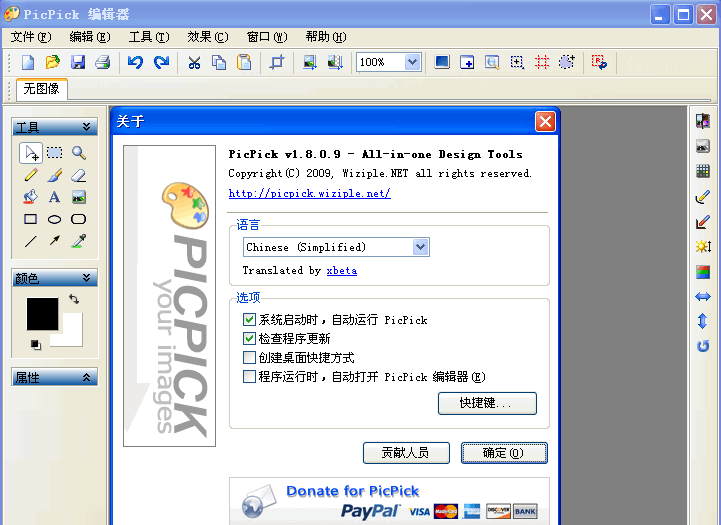 PicPick(免费截图软件)
PicPick(免费截图软件) 西门子(SIEMENS)274升大容量家用三门冰箱 混冷无霜 零度保鲜 独立三循环 玻璃面板 支持国家补贴 KG28US221C
5399元
西门子(SIEMENS)274升大容量家用三门冰箱 混冷无霜 零度保鲜 独立三循环 玻璃面板 支持国家补贴 KG28US221C
5399元 苏泊尔电饭煲家用3-4-5-8个人4升电饭锅多功能一体家用蓝钻圆厚釜可做锅巴饭煲仔饭智能煮粥锅预约蒸米饭 不粘厚釜 4L 5-6人可用
329元
苏泊尔电饭煲家用3-4-5-8个人4升电饭锅多功能一体家用蓝钻圆厚釜可做锅巴饭煲仔饭智能煮粥锅预约蒸米饭 不粘厚釜 4L 5-6人可用
329元 绿联65W氮化镓充电器套装兼容45W苹果16pd多口Type-C快充头三星华为手机MacbookPro联想笔记本电脑配线
99元
绿联65W氮化镓充电器套装兼容45W苹果16pd多口Type-C快充头三星华为手机MacbookPro联想笔记本电脑配线
99元 KZ Castor双子座有线耳机入耳式双单元哈曼曲线发烧HiFi耳返耳麦
88元
KZ Castor双子座有线耳机入耳式双单元哈曼曲线发烧HiFi耳返耳麦
88元 格兰仕(Galanz)电烤箱 家用 40L大容量 上下独立控温 多层烤位 机械操控 烘培炉灯多功能 K42 经典黑 40L 黑色
499元
格兰仕(Galanz)电烤箱 家用 40L大容量 上下独立控温 多层烤位 机械操控 烘培炉灯多功能 K42 经典黑 40L 黑色
499元 漫步者(EDIFIER)M25 一体式电脑音响 家用桌面台式机笔记本音箱 蓝牙5.3 黑色
117元
漫步者(EDIFIER)M25 一体式电脑音响 家用桌面台式机笔记本音箱 蓝牙5.3 黑色
117元













